
Excelで文字の大きさを変更する方法を教えてください。

文字の大きさはプルダウンから変更することができます。
はじめに
Excelのデフォルトの文字サイズは11ptになっています。
この文字サイズは大きくすることも小さくすることも可能です。
手順
文字の大きさを変えたいセルを選択状態にする
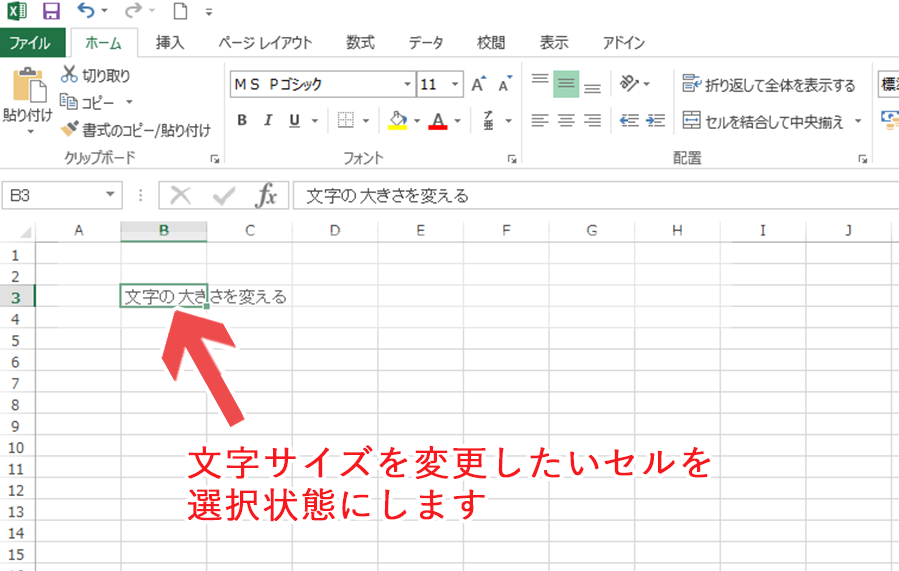
まず、文字の大きさを変えたいセルを選択状態にします。
文字サイズを選ぶ
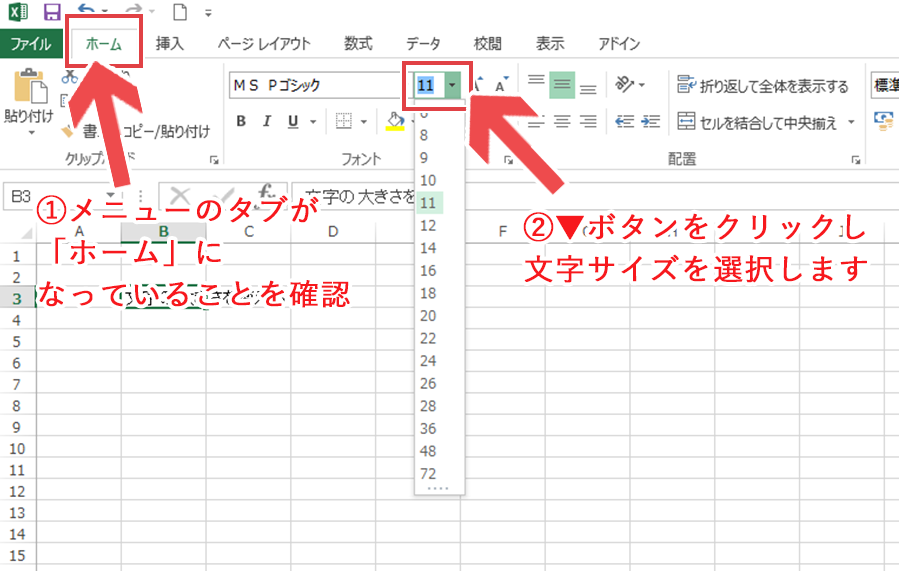
メニューのタブが「ホーム」になっていることを確認し、▼ボタンをクリック、好きな文字サイズを選択します。
大きい数字を選んだ場合
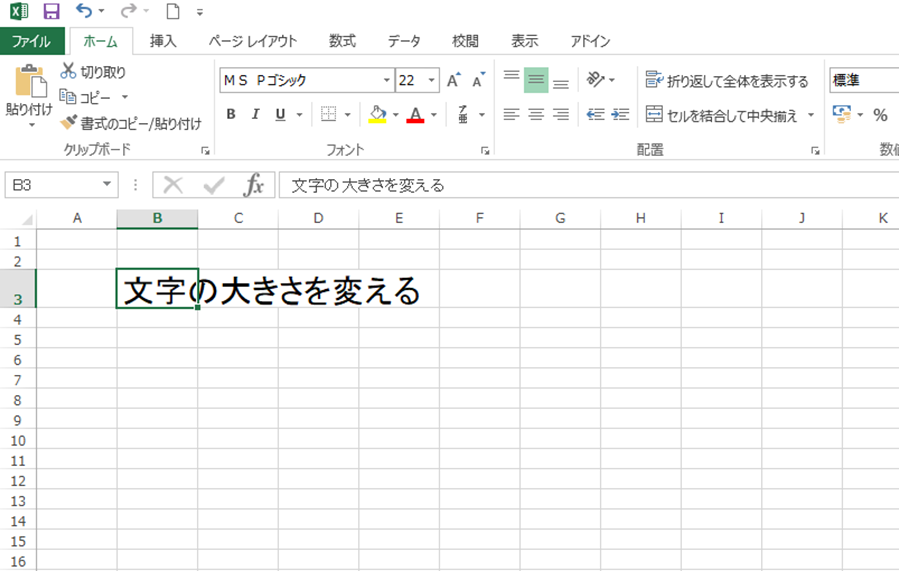
大きい数字を選択すると文字サイズが大きくなります
小さい数字を選んだ場合
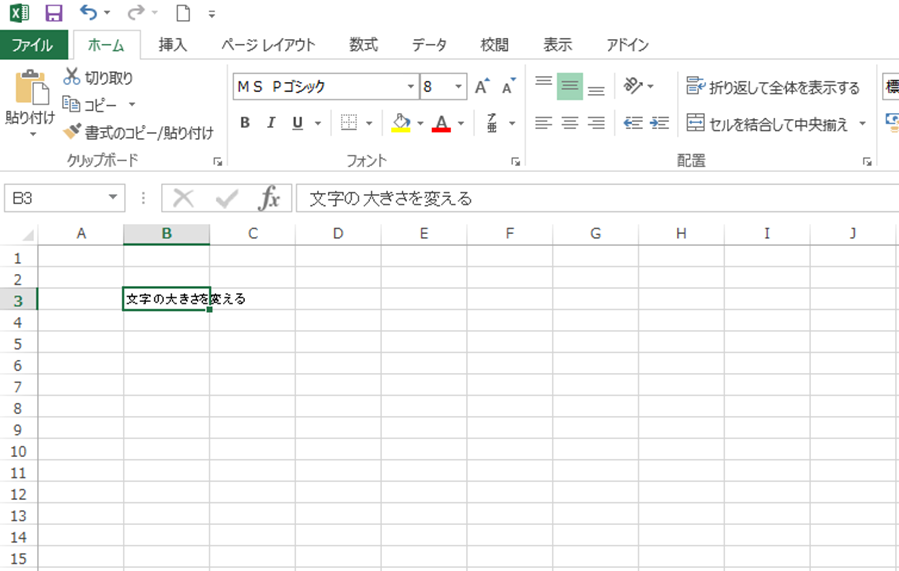
小さい数字を選択すると文字サイズが小さくなります
ポイント
プルダウンのリストにない数字を設定したい場合はテキストボックスに直接入力することも可能です。






列・行・セルの挿入-336x216.jpg)

改ページを使いこなそう-336x216.png)
コピーとペースト-336x216.png)







